好久沒有更新博客了,說來也是慚愧沒有養成記錄經驗的習慣。 有很多技術開發同學都想擁有自己的伺服器用來搭建個人網站,或者展示作品,但是怕租上不會配置或者嫌配置繁瑣難下決定。 廢話不多說直接進入正題,前兩天幫朋友配置一臺阿裡雲的輕量應用伺服器(註意不是雲伺服器ECS但是大同小異)。 我配置的是1GB記憶體 ...
好久沒有更新博客了,說來也是慚愧沒有養成記錄經驗的習慣。
有很多技術開發同學都想擁有自己的伺服器用來搭建個人網站,或者展示作品,但是怕租上不會配置或者嫌配置繁瑣難下決定。
廢話不多說直接進入正題,前兩天幫朋友配置一臺阿裡雲的輕量應用伺服器(註意不是雲伺服器ECS但是大同小異)。
- 伺服器規格
我配置的是1GB記憶體1核 20GB SSD系統盤 一年(最低配置算下來打折400多),一般個人建站或者拿來自己練手這個配置足夠用了,如果公司用可以選擇配置更高的。
1.地域選擇 推薦大家選擇 華東1(杭州) 一般這個地域的伺服器都很搶手,也不知道我朋友是怎麼搶上的。
2.選擇應用鏡像 這裡選擇的是WordPress這個相對應用面廣,不過還是看個人需求。詳細的介紹大家可以點擊不同鏡像下麵都會有。
3.選擇系統鏡像 這裡選擇的是CentOS 是一個基於Red Hat Linux 提供的可自由使用源代碼的企業級Linux發行版本, 也就是大家熟知的紅帽。前三款都是基於Linux操作系統,有人就會問了後面不是有Windows鏡像咋不選,個人比較喜歡命令提示行那種風格界面,畢竟開發人員經常用可視化圖形界面對個人提高幫助不是很大(個人想法,不喜勿噴),當然最主要的Windows鏡像需要至少40GB SSD磁碟,價錢瞬間貴了不少....

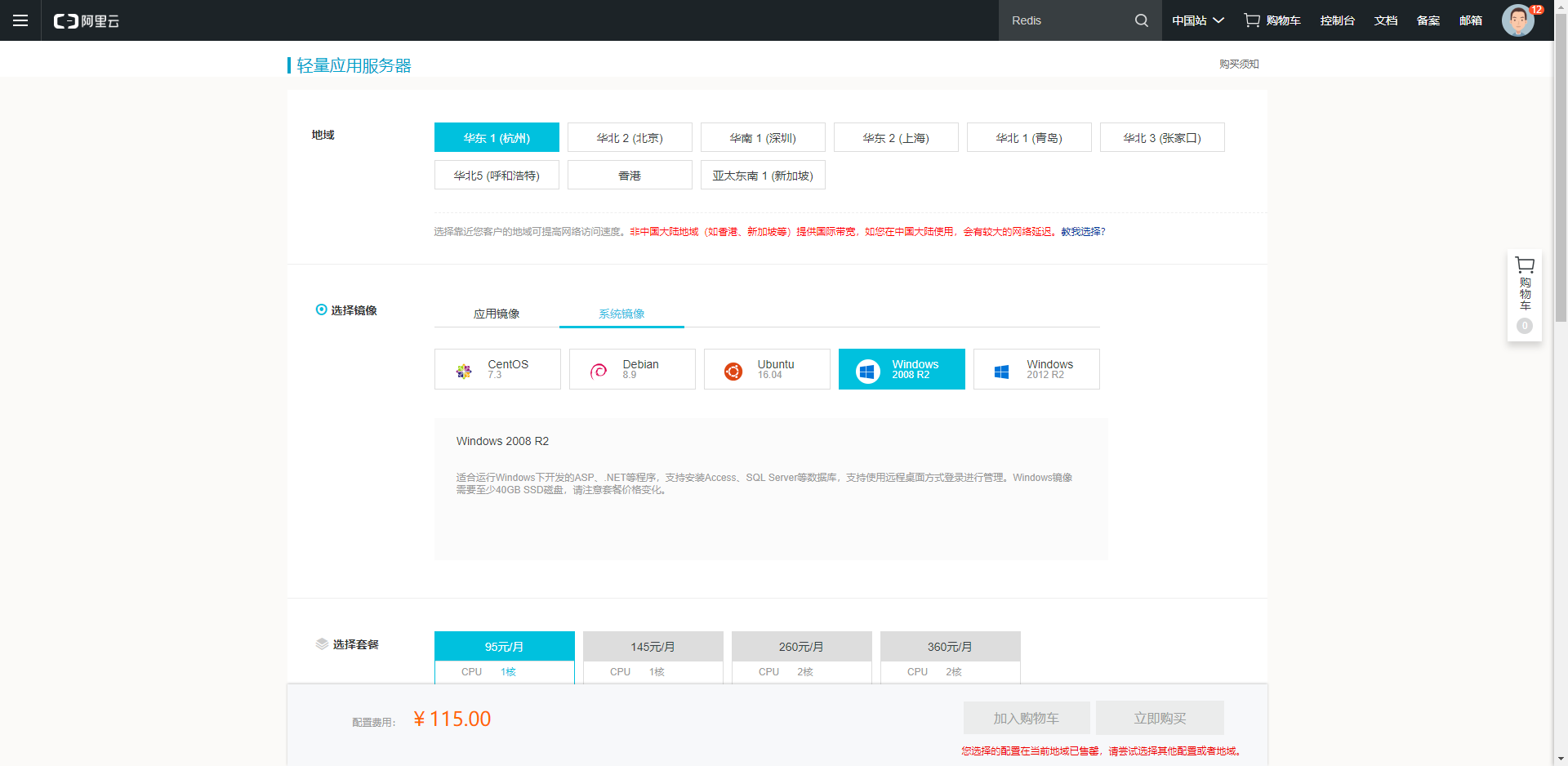
都選好之後購買就完事了,完成以上步驟你就已經擁有屬於自己的伺服器了,接下來就是怎麼配置。
2.伺服器配置
購買之後的環境都幫你搭配好的,剩下的就是自己配置資料庫和PHP、HTML等文件上傳了,雖然很方便,但是在部署的過程中還是有許多坑,雖然一步步去排坑也不難,我整理了一下希望可以幫助到大家少踩坑(打碼部分為個人信息、ip等)。
1.購買之後會有贈送一個個人博客,可以在上面發表文章訪客也可以留言等一些功能,下麵跟大家說一下怎麼進入個人博客,不需要的可以濾過這個部分(畢竟大佬們都是自己建站)
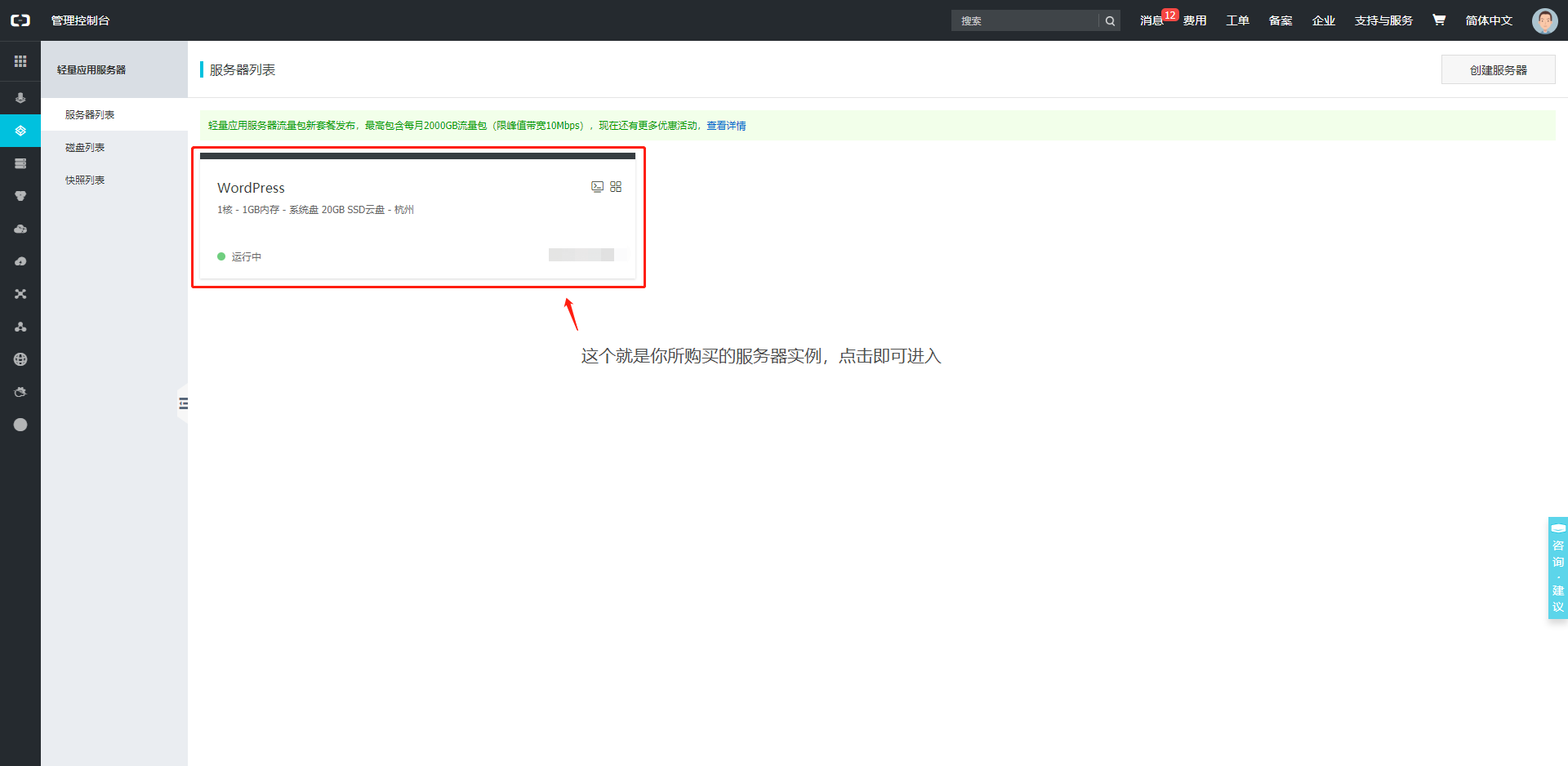

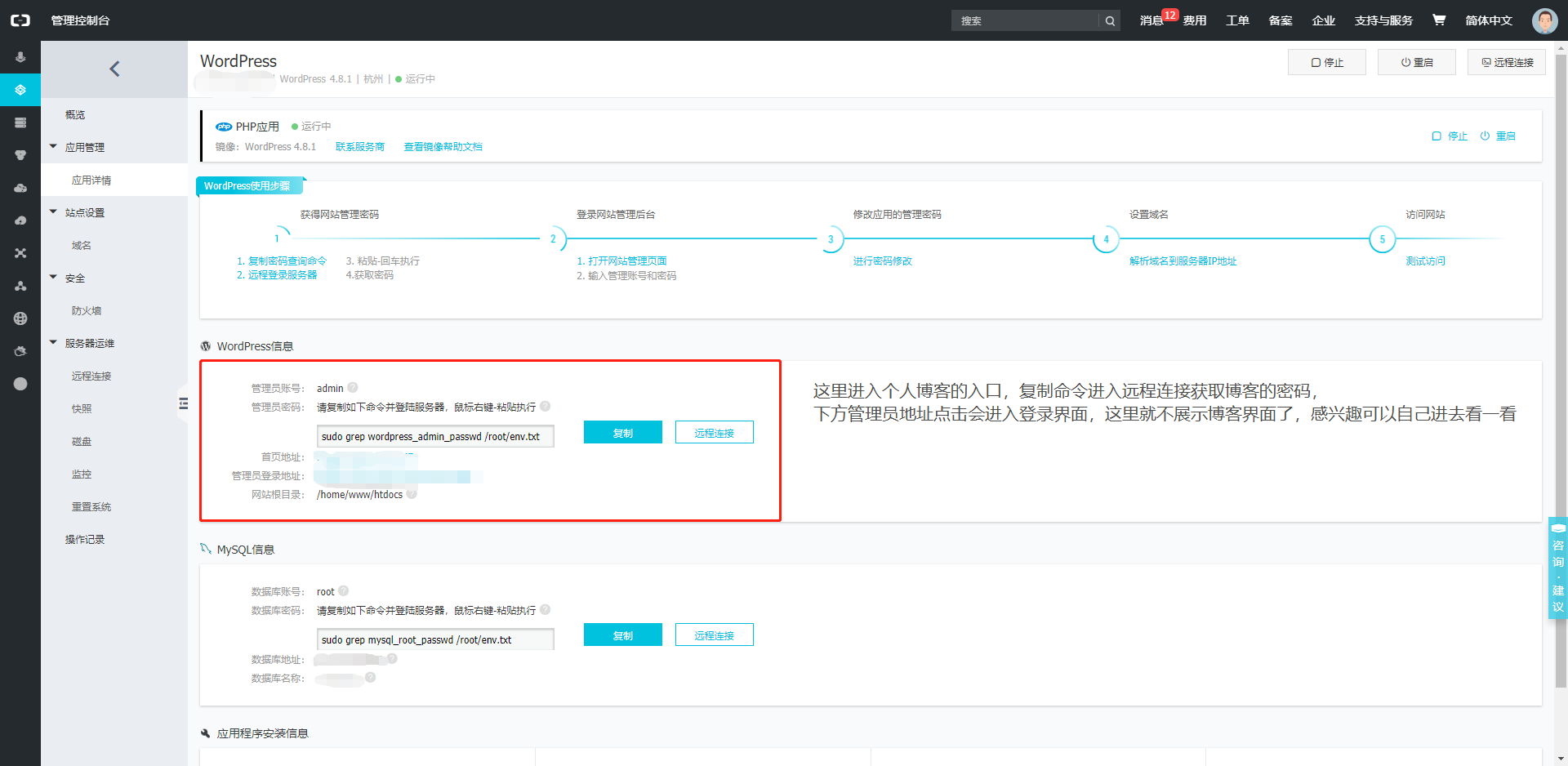
2.重要的來了,既然買伺服器就是要有自己的空間上傳文件,那麼問題來了怎麼上傳需要什麼軟體來輔助,下麵我給大家介紹一下
- 首先設置伺服器密碼,這是鏈接雲服務的唯一密碼(牢記密碼改很麻煩)
- 下載FTP伺服器軟體,推薦使用WinSCP(官方文檔也是以WinSCP為例介紹的) https://winscp.net/eng/docs/lang:chs (WinSCP官網)
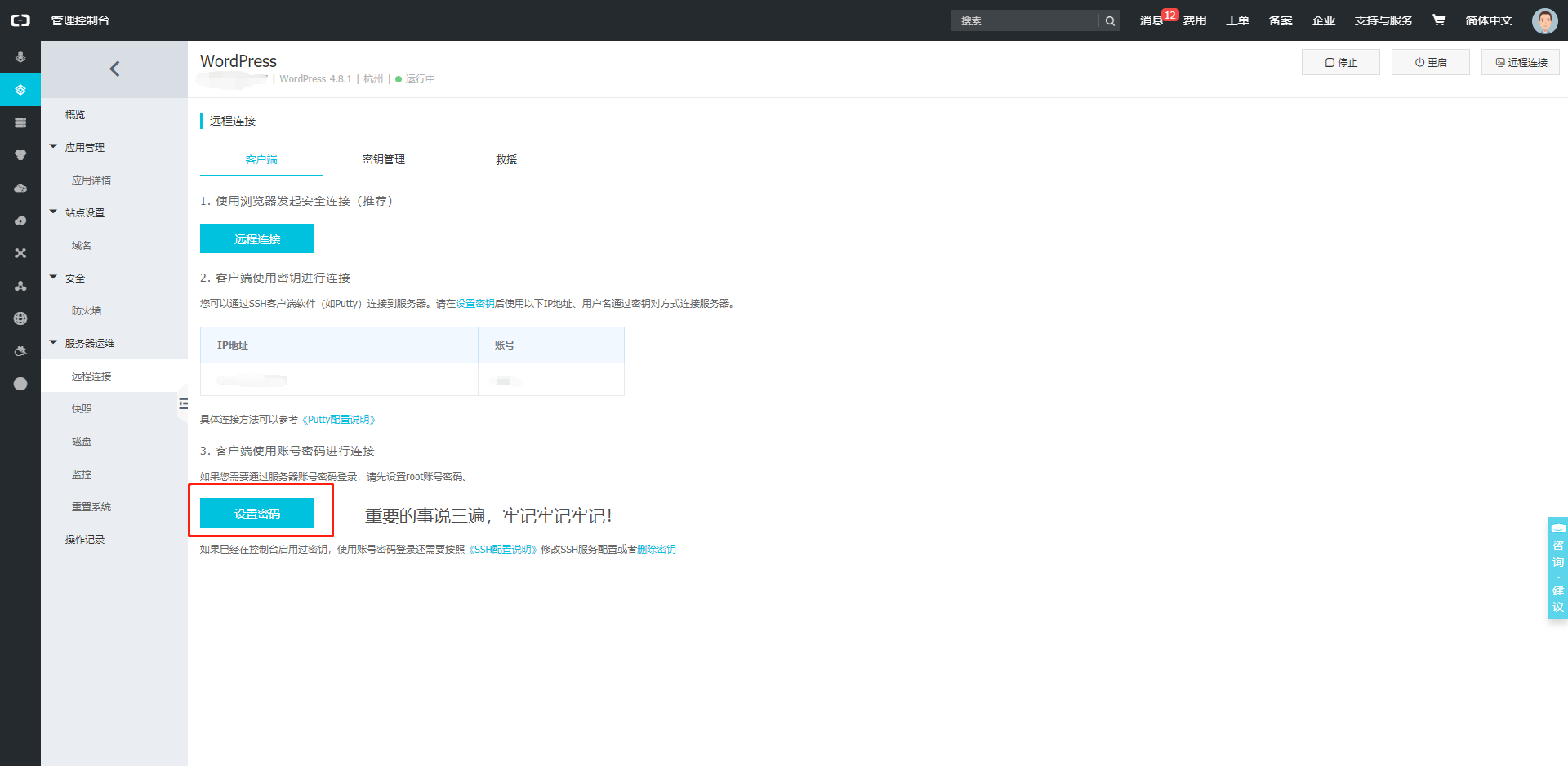
WinSCP設置
- 文件協議: SCP
- 主機名: 伺服器公網IP
- 埠號: 22
- 用戶名
- 密碼
設置完成後登陸,都填寫正確會進入到伺服器裡面文件目錄 上傳文件放置目錄 /home/www/htdocs
右側為本地目錄 左側為伺服器目錄 (選中本地文件右擊上傳即可)需要註意的一點 訪問已上傳的文件時候功能變數名稱後面/直接加文件名字即可,不需要加/home/www/htdocs
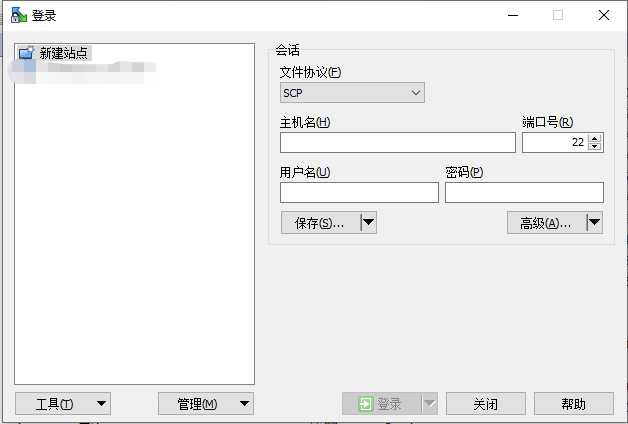
3.文件能上傳了,也能通過功能變數名稱訪問了,總感覺還少點什麼。當然我們的資料庫還沒有登場,當時配置這個資料庫頭髮掉了好幾根....
首先在應用詳情裡面 下方有MySQL信息 獲取密碼方法和個人博客一樣,如果你以為這樣就可以連接資料庫了,那麼恭喜你成功入坑了,當時爬了一天才出坑。因為輕量應用伺服器的資料庫本身是沒有的,自建資料庫沒錯你沒聽錯就是手動搭建,沒有現成的可以使用!!!
- 先到輕量應用伺服器左側導航找到防火牆 裡面添加規則把MYSQL規則和埠添加
- 在左側管理控制台有產品與服務裡面搜索 數據管理DMS
- 進入數據管理DMS 左側導航 點擊自建庫(ESC、公網) 開始創建你的資料庫(登錄數據管理產品(DMS)的控制台,會提示需要授權,按提示說明授權即可。)
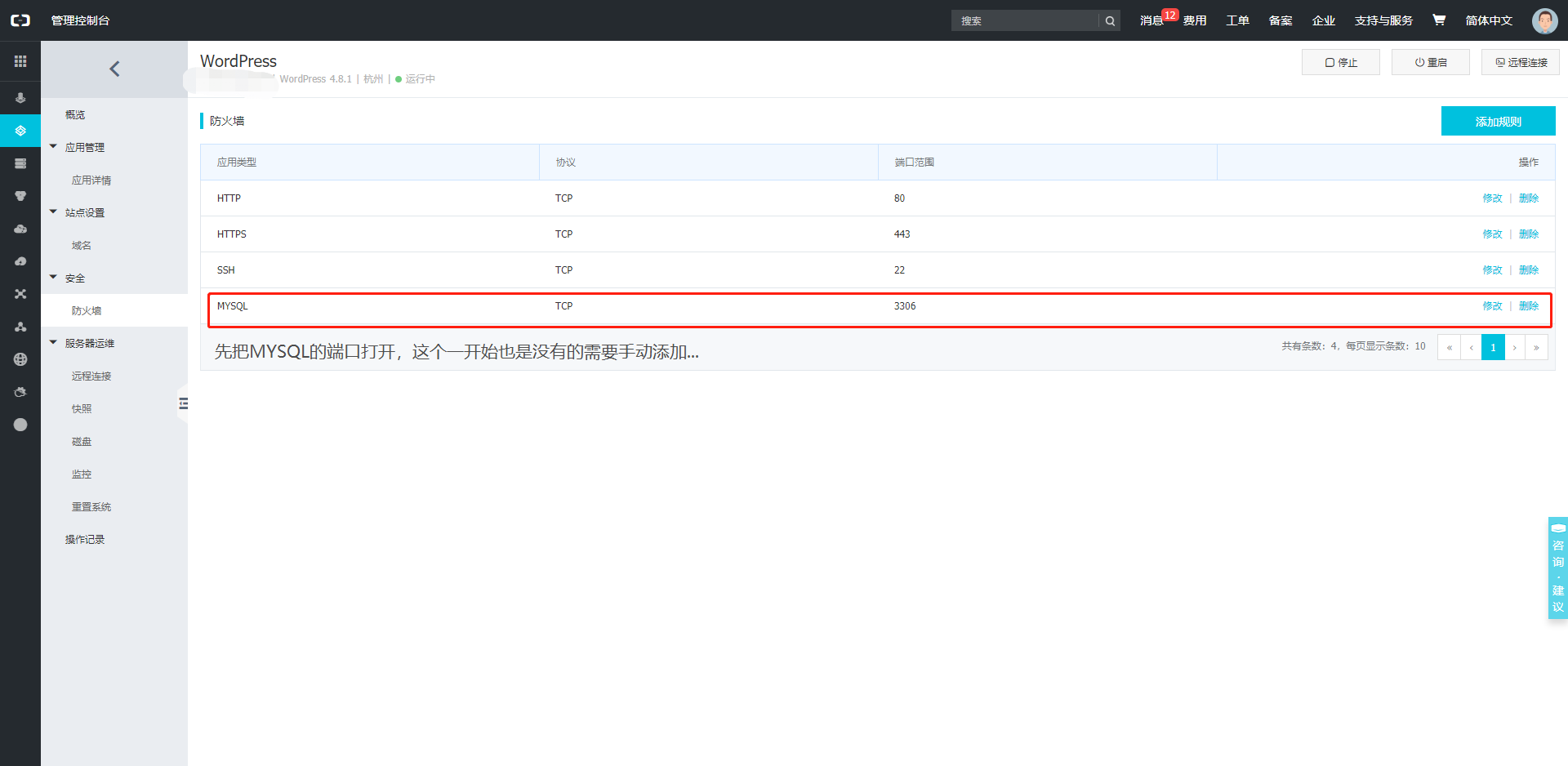
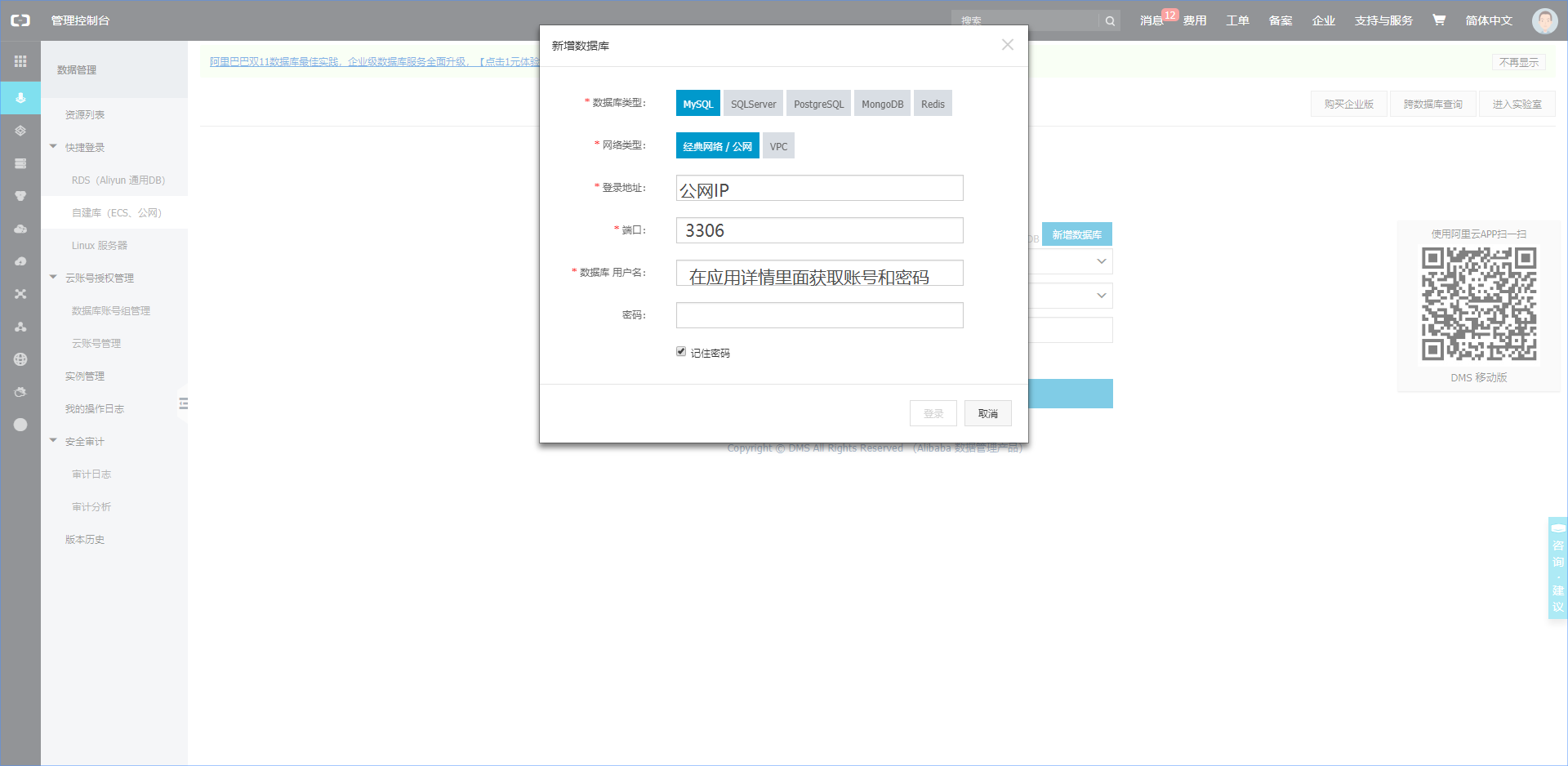
點擊登錄時會提示錯誤null, message from server :"HOST IP地址"is not allowed to connect to this MySQL server(消息從伺服器:“主機IP地址”是不允許連接到MySQL伺服器,是mysql未開啟mysql遠程訪問許可權導致。)這裡就不截圖了,因為建好了就沒有報錯提示了
現在登錄輕量應用伺服器的控制台,點擊對應伺服器的MySQL遠程連接功能,使用命令行方式通過MySQL的賬號密碼連接到MySQL當中,輸入sudo /usr/local/mysql/bin/mysql -uroot -p密碼
會彈出你的資料庫服務的基本信息 ,現在要輸入的代碼就是連接雲資料庫的關鍵,因為我們要在本地連接那麼就是只要知道密碼和公網ip就能連接資料庫
GRANT ALL PRIVILEGES ON *.* TO 'root'@'%' IDENTIFIED BY 'youpassword' WITH GRANT OPTION;
上面命令中%代表的你想root使用mypassword從任何主機連接到mysql伺服器的話,如果指定ip把%替換即可
別忘記最後的FLUSH PRIVILEGES; 刷新先前的修改。
現在我們重新回到自建資料庫界面按照剛纔的提示重新輸入所填信息,點擊登錄你就可以進入到你所搭建的資料庫,也可以進行資料庫相應的操作了,在外層列表也可以看到你所建的資料庫運行實例!


再本地連接自建資料庫我推薦大家用 Navicat 特別便捷,連接埠和ip跟在伺服器上一致
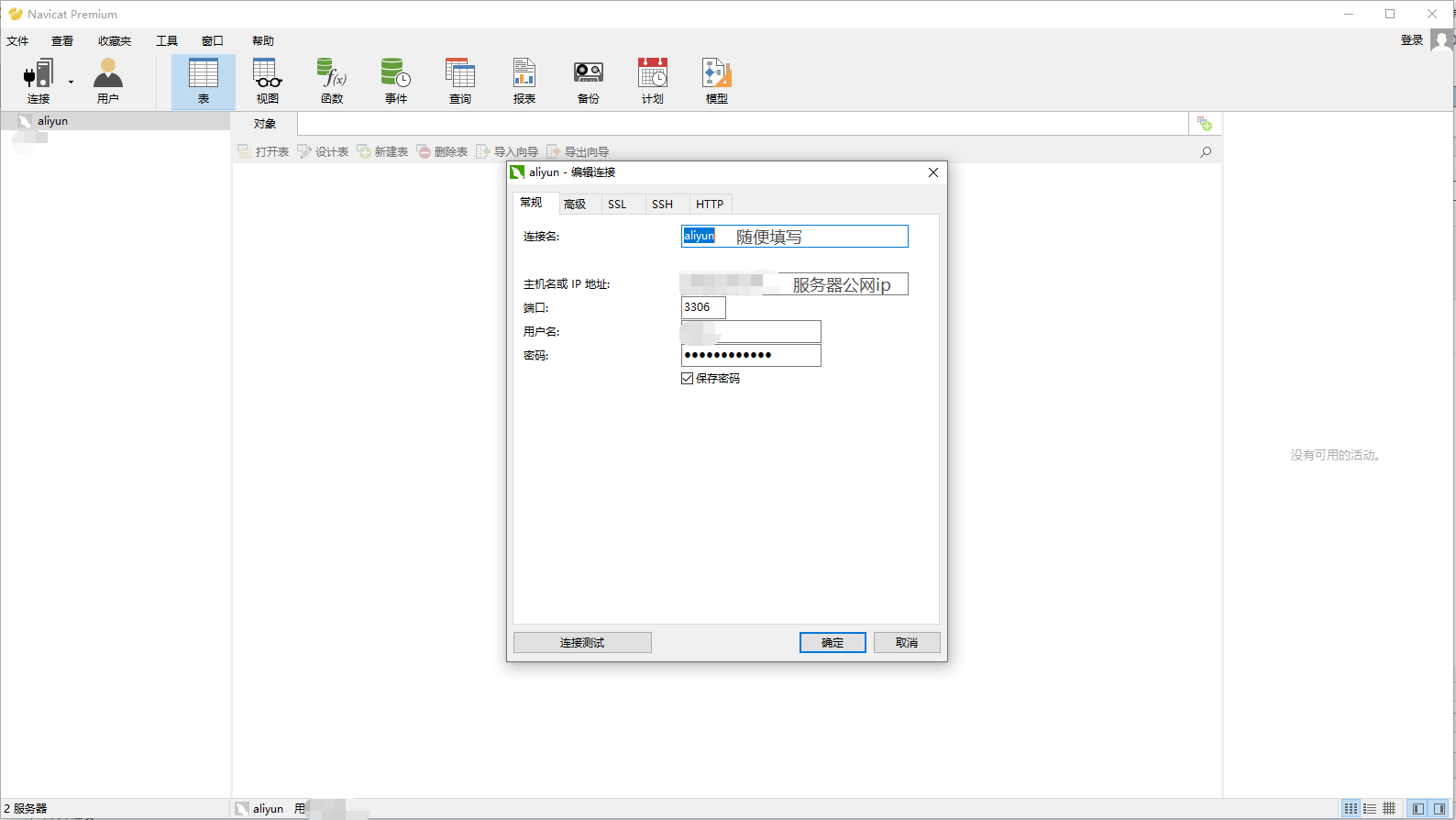
到此輕量應用伺服器算是基本配置完成了,可以開始建站等操作。
配置這個伺服器最大的感觸就是多看文檔,要有耐心不要浮躁,很多東西文檔都有介紹只要耐住性子慢慢都會找到答案。
希望這篇文章能對大家配置伺服器有所幫助,大家的關註是對我最大的支持,有問題歡迎留言我都會解答,以後會多寫一些乾貨與大家分享,本人是一個勤奮努力的PHP的小菜鳥歡迎大家交流~



